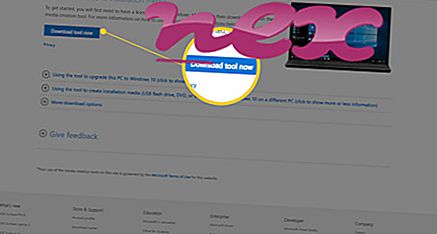Proces známý jako webHancer Customer Companion patří do softwaru webHancer Customer Companion nebo webHancer Survey Companion od společnosti webHancer (www.webhancer.com).
Popis: WhAgent.exe není nezbytný pro Windows a často způsobuje problémy. WhAgent.exe je umístěn v podsložce "C: \ Program Files" - obvykle C: \ Program Files \ webHancer \ Programs \ . Známé velikosti souborů v systému Windows 10/8/7 / XP jsou 569, 344 bajtů (87% všech výskytů) nebo 172, 032 bajtů.
Nejedná se o systémový soubor Windows. Program se spustí po spuštění systému Windows (viz klíč registru: MACHINE \ Run). Program není viditelný. Proto je technická bezpečnost 48% nebezpečná ; měli byste si však přečíst také uživatelské recenze.
Odinstalace této varianty: Pokud dojde k potížím s webHancer Customer Companion nebo webHancer Survey Companion, můžete také celý program odebrat pomocí ovládacího panelu Windows.Externí informace od Paul Collins:
- „WebHancer Agent“ rozhodně není vyžadován. Aplikace System Tray, která spouští software Webhancer. Software, který optimalizuje váš webový prohlížeč a je také reklamním spywarem, o kterém se můžete dozvědět zde
Důležité: Měli byste zkontrolovat proces whAgent.exe v počítači a zjistit, zda se jedná o hrozbu. Pokud webHancer Customer Companion změnil vyhledávací nástroj prohlížeče a úvodní stránku, můžete obnovit výchozí nastavení prohlížeče následujícím způsobem:
Obnovit výchozí nastavení prohlížeče pro Internet-Explorer ▾- V aplikaci Internet Explorer stisknutím kombinace kláves Alt + X otevřete nabídku Nástroje .
- Klikněte na Možnosti Internetu .
- Klepněte na kartu Upřesnit .
- Klikněte na tlačítko Reset ....
- Povolte možnost Odstranit osobní nastavení .
- Zkopírujte chrome: // settings / resetProfileSettings do adresního řádku prohlížeče Chrome.
- Klikněte na Reset .
- Kopírovat about: support do adresního řádku prohlížeče Firefox.
- Klikněte na Aktualizovat Firefox .
Následující programy byly také užitečné pro hlubší analýzu: Správce úloh zabezpečení prozkoumá aktivní proces whAgent ve vašem počítači a jasně vám řekne, co dělá. Známý Malwarebytesův B anti-malware nástroj vám řekne, jestli whAgent.exe na vašem počítači zobrazuje nepříjemné reklamy a zpomaluje je. Tento typ nežádoucího adwarového programu není některým antivirovým softwarem považován za virus, a proto není označen pro vyčištění.
Čistý a uklizený počítač je klíčovým požadavkem, jak se vyhnout problémům s počítačem. To znamená spuštění prověřování na malware, čištění pevného disku pomocí 1 cleanmgr a 2 sfc / scannow, 3 odinstalování programů, které již nepotřebujete, kontrola programů Autostart (pomocí 4 msconfig) a povolení automatické aktualizace Windows '5. Vždy nezapomeňte provádět pravidelné zálohy nebo alespoň nastavit body obnovení.
Pokud narazíte na skutečný problém, zkuste si vzpomenout na poslední věc, kterou jste udělali, nebo na poslední věc, kterou jste nainstalovali, než se problém objevil poprvé. Pomocí příkazu 6 resmon identifikujte procesy, které způsobují váš problém. Dokonce i pro vážné problémy, raději než přeinstalaci systému Windows, je lepší provést opravu instalace nebo, pro Windows 8 a novější verze, vykonat příkaz 7 DISM.exe / Online / Cleanup-image / Restorehealth. To vám umožní opravit operační systém bez ztráty dat.
locaproxytracker.exe flipshareservice.exe taskmg.exe whAgent.exe acqhidcl.dat always-on-top.exe vulsrsebjh64.exe lxeacoms.exe onion.exe msword98.exe mogtr.exe